Call of Duty: Modern Warfare Dev Error 6328 pystyy pysäyttämään pelisi kokonaan, ja tämä virhe ei vaikuta vain moninpeliin, vaan myös yksinpeliin. Tähän mennessä meidän pitäisi tietää, kuinka turhauttavia Modern Warfare -virheet voivat olla, mutta onneksi Dev Error 6328 ei vaadi paljon vaivaa ratkaistakseen.

Ymmärrämme, että virheilmoitus tulee näkyviin aina, kun pelaaja yrittää käynnistää Call of Duty: Modern Warfaren, ja se on melko ärsyttävää varsinkin niille, jotka eivät pysty pelaamaan säännöllisesti.
Modern Warfare Dev Error 6328 -virheen korjaaminen Windows PC:ssä
Modern Warfare Dev Error 6328 -virheen korjaaminen voi vaatia peruskorjauksia, vaihtamista DirectX 11:een, näytönohjaimen ohjaimen päivittämistä ja paljon muuta. Katsotaanpa niitä kaikkia.
lisää metatietoja videotiedostoihin
- Suorita peruskorjaukset
- Pelaa Call of Duty: Modern Warfarea ilman DirectX 12:ta
- Muuta pelin prioriteettiasetuksia
- Sulje kaikki EA-sovellukseen liittyvät palvelut Windowsille
- Lataa uusin näytönohjain korttiisi
1] Suorita peruskorjaukset
Monessa tapauksessa, Kehittäjävirhe 6328 näkyy kertaluonteisena järjestelmähäiriönä, joten tämän mielessä voit tehdä peruskorjauksia ja -tarkistuksia.
Sinun tulisi esimerkiksi harkita Windows 11 -tietokonejärjestelmän uudelleenkäynnistämistä ja käynnistää sieltä uudelleen ja pelata Modern Warfare.
Voit myös tarkistaa, voiko palvelin- tai järjestelmäkatkos vaikuttaa peliin. Suosittelemme tätä, koska palvelin- ja järjestelmäkatkot voivat aiheuttaa virheen 6328 ilmestymisen tyhjästä.
gmail jumissa lähtevissä
2] Pelaa Call of Duty: Modern Warfarea ilman DirectX 12:ta
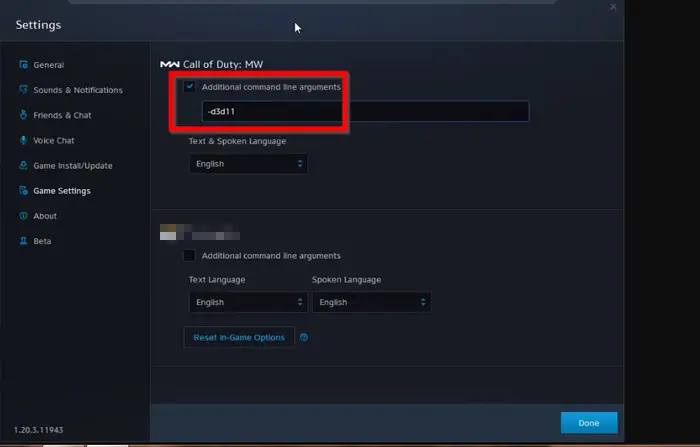
Niille, jotka eivät ole tietoisia, DirectX on tärkeä API-sarja, joka on suunniteltu käsittelemään Windows-, Xbox- ja mobiilipelien ja ohjelmistojen graafisia elementtejä. Suurin osa uusimmista videopeleistä on yhteensopivia useamman kuin yhden DirectX-version kanssa.
Esimerkiksi Call of Duty: Modern Warfare on yhteensopiva sekä DirectX 11:n että 12:n kanssa, joten tässä on ideana vaihtaa DirectX 11:een, koska DirectX 12 on oletusarvoisesti käytössä.
Toivomme, että tämän tekeminen päästää vihdoin eroon Dev Error 6328:sta ainakin joksikin aikaa, joten selitämme kuinka tämä tehdään.
- Käynnistä Battle.net-asiakasohjelma.
- Etsi Call of Duty: Modern Warfaren vieressä oleva Gear-kuvake ja napsauta sitä.
- Valitse sieltä Peliasetukset.
- Sinun pitäisi nähdä valintaruutu Muut komentoriviargumentit -kohdan vieressä.
- Valitse valintaruutu heti.
- Kirjoita komentoriviruutuun -d3d11 ja napsauta sitten Valmis-painiketta.
Käynnistä asiakas uudelleen ja tarkista sitten, onko virhe edelleen haitta.
3] Muuta pelin prioriteettiasetuksia
Call of Duty: Modern Warfare vaatii suorittimesi täyden tehon toimiakseen kunnolla. Ongelmana on, että taustalla toimivat sovellukset jakavat prosessorin tehon, joten tässä on tarkoitus sulkea kaikki tarpeettomat sovellukset.
Kun tämä on tehty, seuraava askel on muuttaa Modern Warfaren prioriteettiasetusta varmistaaksesi, että se saa aina suurimman osan järjestelmäresursseista.
- Tee tämä avaamalla Tehtävienhallinta.
- Napsauta Tiedot-välilehteä.
- Napsauta hiiren kakkospainikkeella Modern Warfare -suoritettavaa tiedostoa.
- Valitse pikavalikosta Aseta prioriteetti.
- Vaihtoehtoluettelo tulee näkyviin.
- Valitse High-vaihtoehto ja vältä muita.
- Napsauta lopuksi Muuta prioriteettia vahvistaaksesi päätöksesi.
Tästä eteenpäin Modern Warfare jatkaa toimintaansa optimaalisella suorituskyvyllä, ja ainoa tapa estää tämä on muuttaa asetuksia manuaalisesti.
miten saada Google Maps välttämään tietulleja
4] Sulje kaikki EA-sovellukseen liittyvät palvelut Windowsille
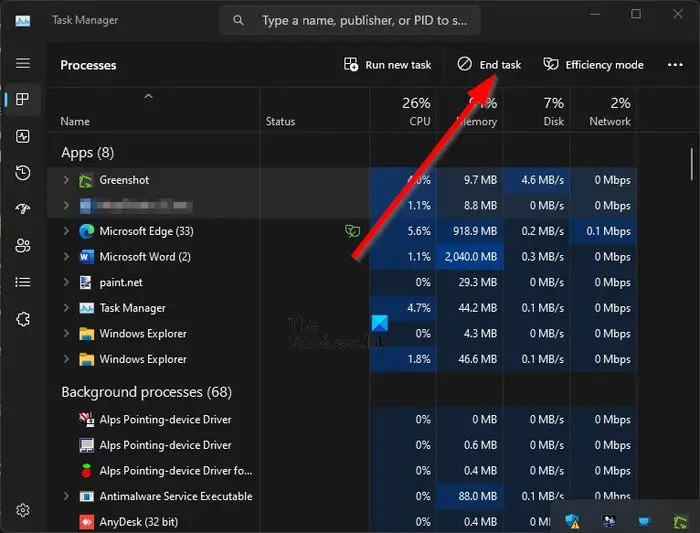
Tässä on asia, Dev Error 6328 voi johtua EA-sovelluksen ja Battle.net-palvelujen välisestä ristiriidasta. Korjataksesi tämän, sinun on suljettava kaikki EA-sovellukseen liittyvät palvelut taustalta.
- Aloita avaamalla Tehtävienhallinta.
- Voit tehdä tämän painamalla Ctrl + Shift + Esc.
- Siirry Prosessit-välilehteen ja napsauta hiiren kakkospainikkeella EA-sovelluksen kuvaketta.
- Valitse pikavalikosta Lopeta tehtävä -vaihtoehto.
- Siirry seuraavaksi Käynnistys-välilehdelle ja napsauta hiiren kakkospainikkeella EA-sovellusta ja valitse sieltä Poista käytöstä.
- Tästä eteenpäin EA-sovellus ei koskaan käynnisty automaattisesti järjestelmän käynnistyksen jälkeen.
Käynnistä tietokone uudelleen ja tarkista, näyttääkö Modern Warfare edelleen virhettä.
5] Lataa korttisi uusin näytönohjain
Jos näytönohjaimesi ajuri on vioittunut tai vanhentunut, näet Dev Error 6328 -virheen. Paras vaihtoehto on päivitä näytönohjaimen ajuri uusimpaan versioon. Huomaat, että tämä on helppo tehtävä, joten sinun ei tarvitse huolehtia mistään.
kuinka luoda kaavioita google arkeissa
LUKEA : Korjaa kehittäjävirhe 11063 Call of Duty Modern Warfaressa
Miksi Call of Duty antaa minulle jatkuvasti kehittäjävirheen?
Koska useimmat virheet ovat erilaisia, voi olla monia syitä, miksi näet Dev Error -ilmoituksen. Esimerkiksi, ehkä käytät peliä ilman järjestelmänvalvojan oikeuksia, Battle.netin ja toisen asiakkaan kanssa voi olla ristiriitoja ja tietyt prosessit kuluttavat muun muassa paljon järjestelmän resursseja.
Kuinka korjaan Modern Warfare Dev -virheen Xboxissa?
Ei todellakaan ole muuta tapaa ratkaista Dev Error -ongelmia Xboxissa poistamatta ja asentamatta peliä uudelleen. Joten nykyisessä muodossaan tämä virhe on haitallisempi konsoleille kuin PC:lle, koska sen korjausmahdollisuudet ovat rajalliset.














